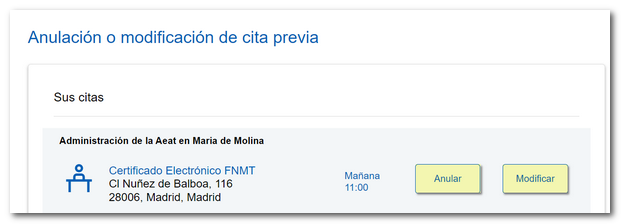Petició de cita a través d'Internet
La sol·licitud de cita a través de la sede electrònica consta de quatre passos:
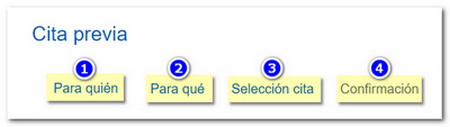
PAS 1. Per a qui
Si la gestió que realitzaràs és per a tu, selecciona l'opció"La cita és per a mi". La sol·licitud de cita no requerix cap sistema específic d'identificació. Simplement indica el teu NIF, nom i cognoms i polsa "Següent".
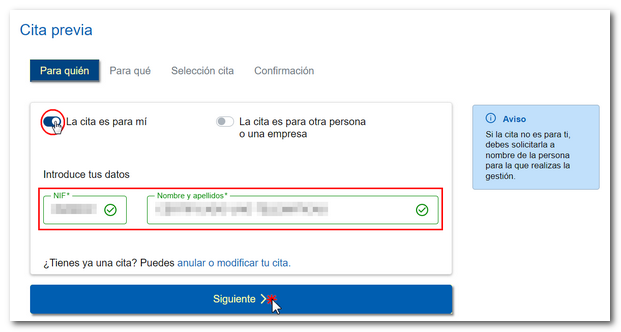
L'aplicació d'assistència i cita també oferix l'opció"El titular de la cita No té NIF" per a aquelles situacions en les que el contribuent no té NIF. No obstant això, el nombre de servicis que oferixen esta alternativa és limitat; concretament assistència per a consultes informàtiques i servicis concrets de No Residents i Duanes, que et mostrem en la següent imatge.
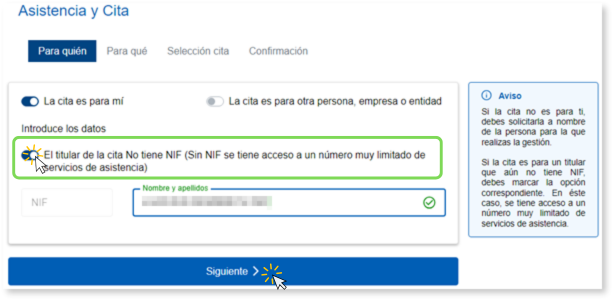
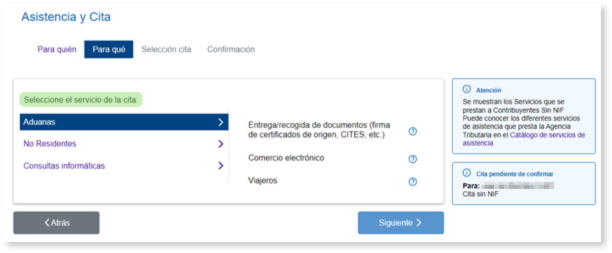
Si la cita és per a un tercer, selecciona l'opció"La cita és per a una altra persona o una empresa". En este cas, hauràs d'indicar les dades de la persona o empresa per a la qual és la cita i les dades de la persona que acudirà en el seu nom.
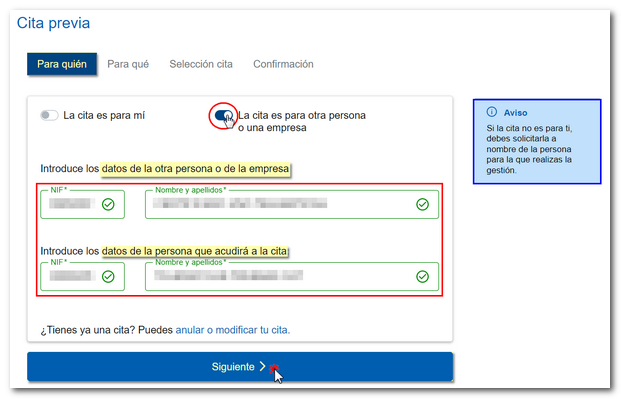
PAS 2. Per a què
En cas que hages rebut una notificació o comunicació de l'Agència Tributària, per a de la qual gestió desitges sol·licitar cita, selecciona l'opció"He rebut una carta" i aporta el Codi Segur de Verificació de 16 caràcters que apareix al peu de la carta.
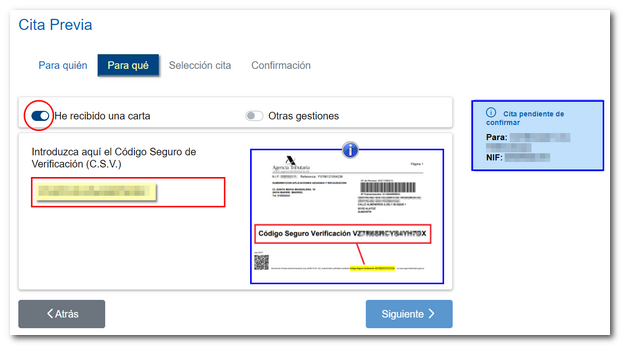
Si al sol·licitar cita amb CSV no estiguera disponible el tràmit, es mostrarà un missatge indicant esta situació i, en aquell cas, hauràs de seleccionar el servici que corresponga.
Si no disposes de CSV o el servici no està disponible amb CSV, marca "Altres gestions" i tria directament el servici entre els disponibles en el llistat.
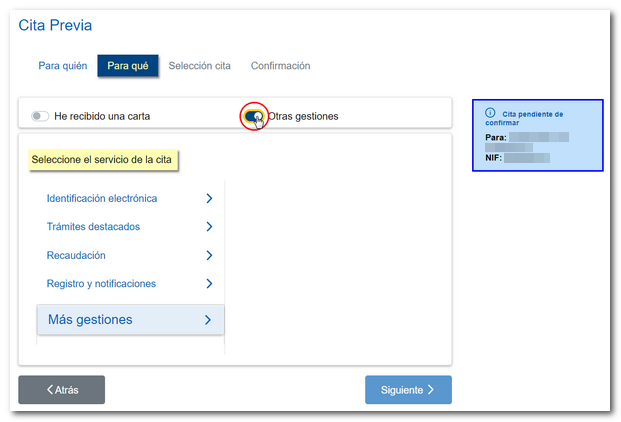
Els servicis es mostren agrupats en categories. Escull el servici al que necessites acudir. Una vegada seleccionat comprovaràs que, en el quadre situat en el marge dret, s'inclou el servici per al qual estàs sol·licitant la cita al costat de les teues dades. Polsa "Següent" per a continuar.
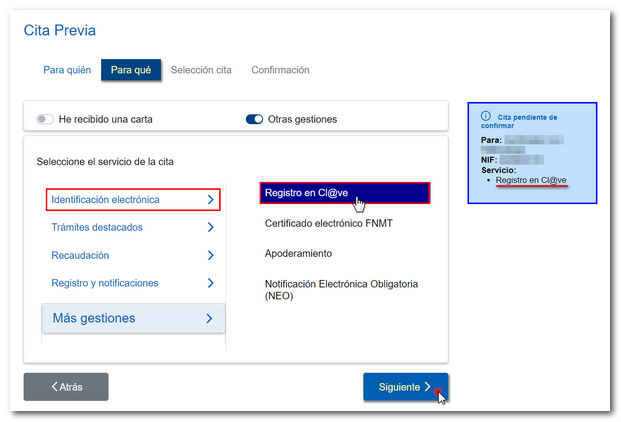
PAS 3. Selecció de cita
Tria l'oficina de l'Agència Tributària a la que desitges acudir. Per fer-ho, selecciona la província en el desplegable o introduïx el codi postal.
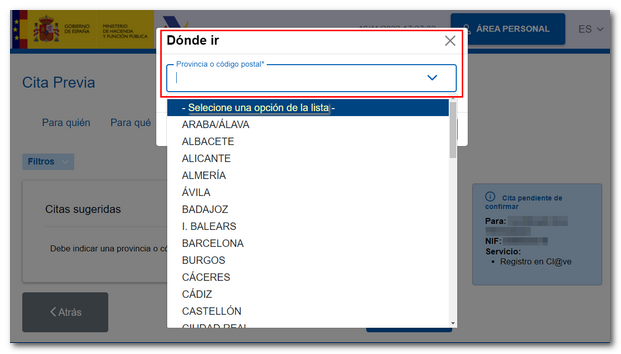
Es mostraran els servicis disponibles en funció de les dades especificats a la pestanya "Per a qui" és la cita, a més de seleccionar una cita per a acudir a una oficina de l'AEAT pots optar per cites amb atenció immediata, com una cita telefònica amb un especialista o assistència virtual amb xat personalitzat.
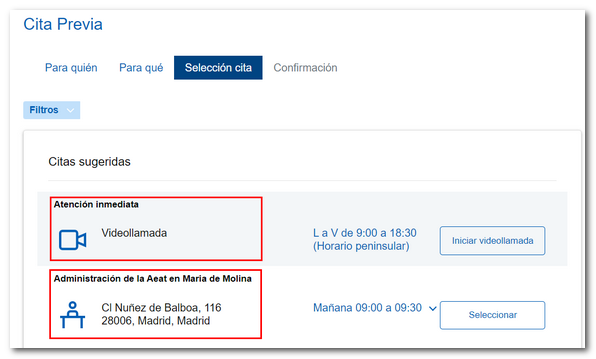
Marca l'opció que preferisques i polsa sobre la data i hora. S'obrirà una finestra emergent amb els dies i franges horàries disponibles.
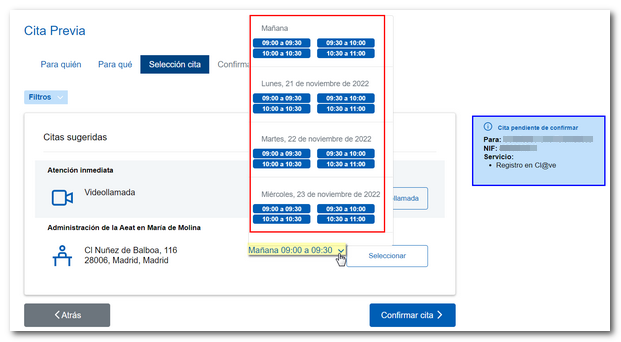
Si no t'interessen les cites suggerides per l'aplicació, pots filtrar per província o codi postal, el tipus de cita (presencial, telefònica o atenció immediata), horari de matí o de vesprada, data i hora per a localitzar unes altres opcions de cita disponibles. Polsa el desplegable "Filtres", marca els teus criteris de cerca i fes clic a "Aplicar".
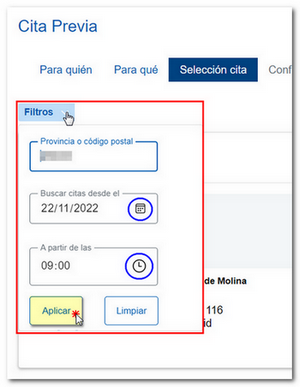
Per a escollir la data i la franja horària, polsa sobre el botó "Seleccionar" corresponent a l'opció triada. El botó canviarà de color i passarà a "Seleccionat" i s'afegiran les dades escollits en el quadre del marge dret al costat de les teues dades. Polsa "Confirmar cita" per a continuar.
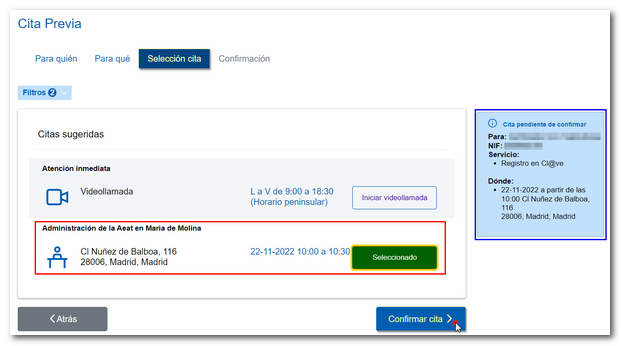
PAS 4. Confirmació
Finalment, hauràs de facilitar i confirmar un número de telèfon (s'admeten números estrangers). És important indicar una adreça de correu electrònic vàlida ja que se t'enviarà un correu amb les dades de teu cita des del qual podràs gestionar-la (modificar i anul·lar), si anara necessari. Polsa "Confirmar".
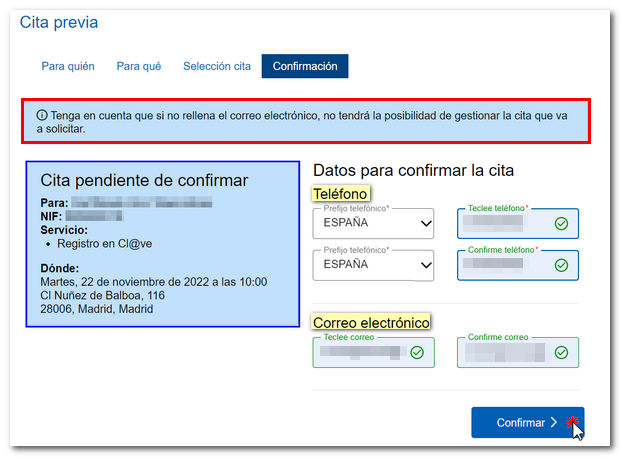
Es mostrarà un missatge informant de què la cita s'ha confirmat correctament i el resum de la mateixa: tipus de cita (presencial, telefònica), data i hora, lloc, dades de la persona o empresa, servici sol·licitat i informació sobre la documentació que hauràs de portar a la cita. Revisa les dades de la cita que acabes d'obtindre, si desitges modificar o anul·lar teu cita en este moment, a la part inferior disposes d'un enllaç per a anul·lar o modificar teu cita.
Una vegada confirmada, rebràs una correu electrònic en la direcció que hages indicat. Conserva este correu ja que et permetrà gestionar teu cita en cas que la necessites modificar o anul·lar.
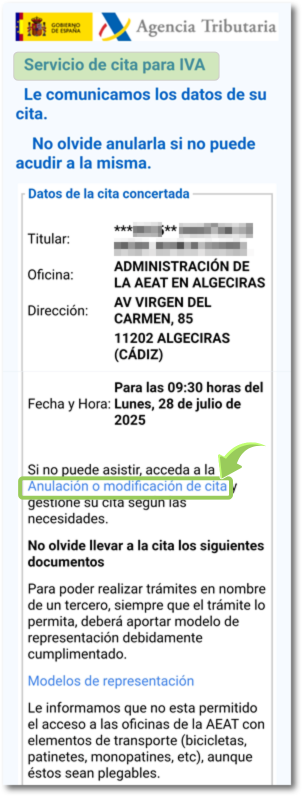
També és possible modificar o anul·lar la cita, accedint novament a la sol·licitud de cita i polsant sobre l'enllaç"Tens ja una cita? Pots anul·lar o modificar teu cita".
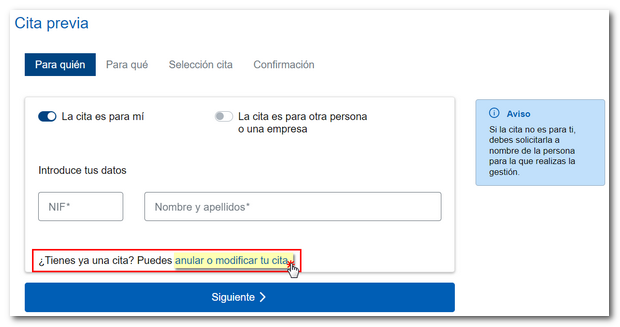
Per fer-ho, serà necessari que t'identifiques amb Cl@ve o amb certificat o DNI electrònic.
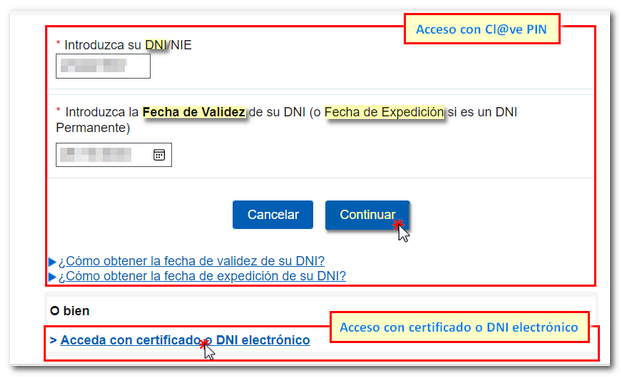
A continuació, es mostrarà la relació de cites que tingues concertades. Polsa "Modificar" per a canviar el lloc o la data de la cita, o bé "Anul·lar", per a eliminar-la per complet.